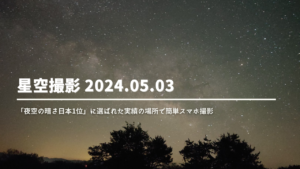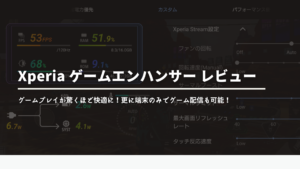【Xperia 外部モニターアプリ】接続方法から必要なものまで分かりやすく解説!

 田中さん。
田中さん。Xperia大好き!田中さん。です!
冒頭でXperia大好き言いすぎな気もしますが、それはさておき、Xperiaの機能はしっかり使いこんでいますか?
Xperiaには一眼レフの外部モニターとして使える機能があるんですがご存じでしょうか?
Xperia PROが外部モニター(HDMI接続)として使用できる点がありましたが、PROでなくとも可能なんです。※PROほど高機能ではありません。
少し接続がややこしいので、使い方・接続方法を簡単に紹介していこうと思います。
・Xperiaを外部モニターとして使用する方法
・接続に必要なもの一式
・接続の方法
※記事ではdocomoキャリア版のXperia1Ⅱを使用しています。




外部モニターアプリ – アイコンを表示させる
さっそく接続方法を紹介していきたい所なんですが、何と外部モニターアプリは通常だとアプリトレイにアイコンが表示されておりません。



これがアプリを知られていない一番の理由だと思う…
次の手順通りに設定するとアプリトレイに外部モニターアプリのアイコンが表示されます。
①「設定」→「機器接続」→「接続の設定」
②「外部モニター」→「ON」に設定
③アプリトレイにアイコンが表示される



これでアプリが表示されたと思います!
外部モニターアプリ – 接続に必要なもの
ようやく接続方法について紹介できる様になりました。
接続はケーブル1本ではできませんので下記のものが必要になりますよ。
・USB-C & USB-A 変換ケーブル
・Micro-HDMI to HDMI変換ケーブル
・HDMIキャプチャーカード
・スマホホルダー/シューマウント付き(あると便利)



分かりやすく画像にすると下記の通りです。


写真の機材をひとつずつ説明していきます。
①USB-C & USB-A 変換ケーブル
これはスマートフォンのUSB-CをUSB-Aに変換するもので必須です。ANKER製品が安価で品質がいいので気に入って使用しています。
②micro-HDMI to HDMI変換ケーブル
HDMI規格をmicro-HDMI規格に変更するケーブルです。カメラに接続するのに必要になります。
次の製品はケーブル長が短いものがあり全体を短くまとめるのに便利です。
③HDMIキャプチャーカード
外部モニターに出力する為には普通のUSB→HDMIの変換ケーブルでは出力できません。
そこでキャプチャーカードが必要になります。筆者は比較的に安くても質のいい次のものを使用しています。
④シューマウント付きスマホホルダー
カメラにスマホをマウントするのには必需品と言えます。筆者が使用しているものはこちらです。
外部モニターアプリ – カメラと接続
それでは実際に接続していきます。まず、外部モニターアプリを起動させます。
機器が接続されていない状態だと下記の様な画面がでます。


次にXperia1Ⅱにケーブルを接続していきます。
①USB-C&USB-A 変換ケーブル
②HDMIキャプチャーカード
③micro-HDMI to HDMI変換ケーブル
上記の順番で接続接続が完了すると下記画像の様になります。


ちょっと接続するものが多いのでややこしいですよね…
でもここまで接続が完了したら後はカメラに接続するだけで外部モニター化できます。



実際に接続すると次の画像の様になります。
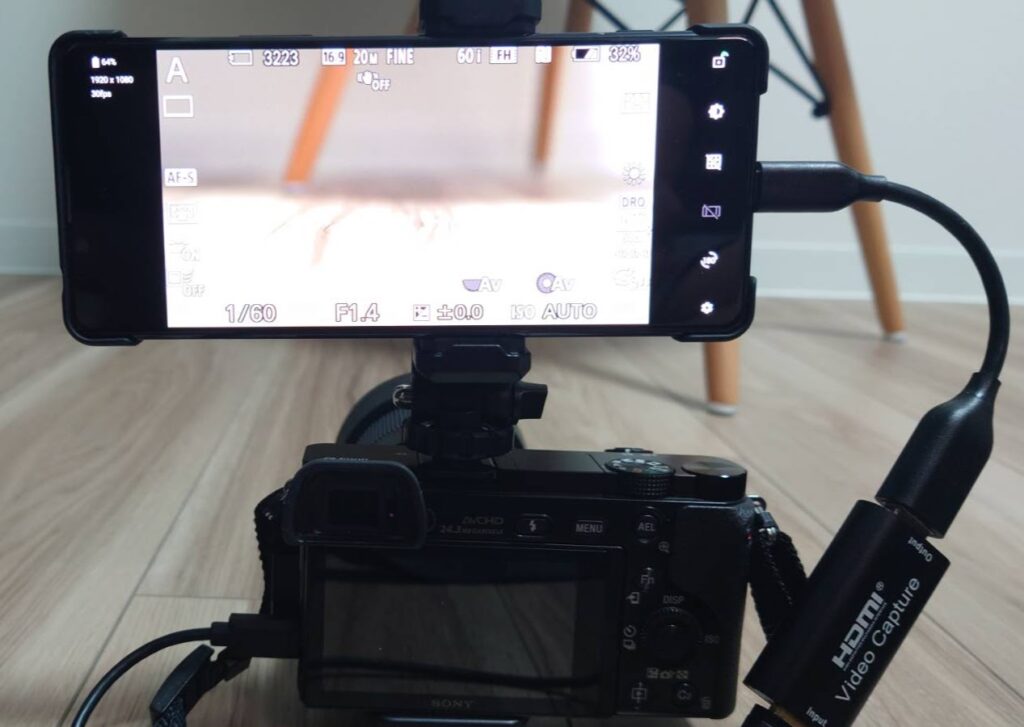
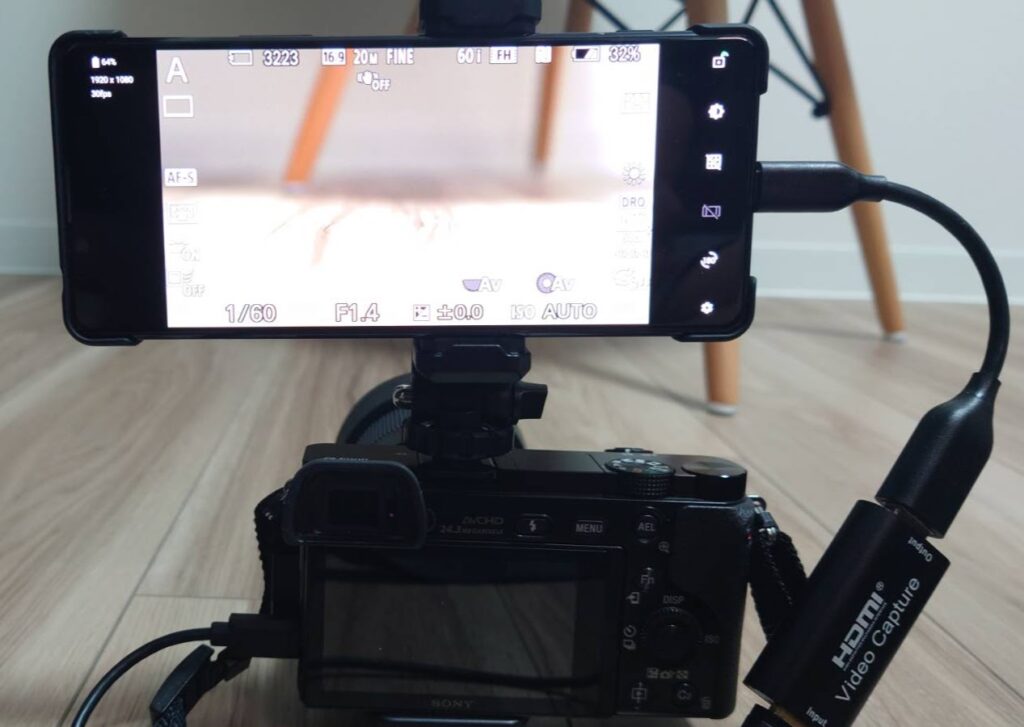
いかがでしょうか?Xperia1Ⅱの画面にしっかりとカメラのディスプレイが出力されていますよね。
ケーブルも長すぎないのでスッキリとまとまっているのではないでしょうか?



スマホのディスプレイだけを見てみると次の様になっています。


画面で各種設定が確認できます。画面が大きいことで見やすいです。
・被写体の構図を確認
・カメラの設定を確認
・ピンチイン、アウトでピント確認が可能
何はともあれモニターが大型化するのが一番のメリットですね。
外部モニターアプリ – 評価・まとめ
今回は外部モニターアプリを使ってXperiaを一眼レフの外部モニターとして使用する方法を紹介しました。


アプリについて下記の様に評価してみました。
| 項目 | 評価 |
|---|---|
| 画質 | |
| 機能面 | |
| 使いやすさ |
準備するケーブル類が何種類かあってややこしいですが難しくはなかったのではないでしょうか。
アプリとしての完成度はいたって普通といった印象でした。
外部モニターとして利用する場合はやはりXperia PROに軍配があがります。
それでも外部モニターに出力することでタイムラプス撮影の時などは大型の画面で確認ができて便利だと思いました。
Xperiaを使いこなして最高の一枚を撮影しましょう!それでは、また!